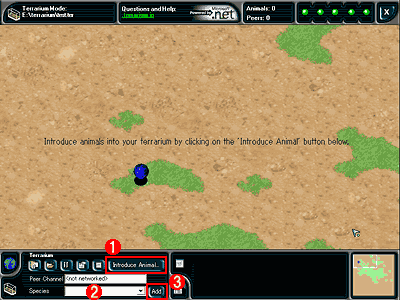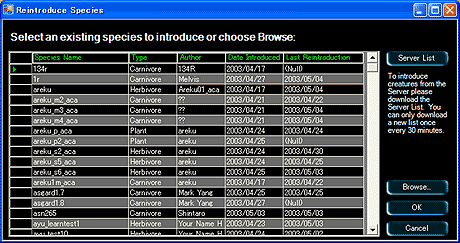|
テラリウム徹底攻略ガイド Terrariumモードでのテスト チーム東工大+デジタルアドバンテージ2003/05/10 |
 |
Terrariumモードでのテスト
取りあえずは生物が出来上がったので、前回に説明した手順で生物をEcosystemに放ってもよいのだが、サンプルである生物テンプレートが生き長らえられるほどEcosystemは甘くない。また、たくさんの生物がひしめき合うEcosystemでは、自分が試作した生物がフィールドのどこに現れたかを探すのもなかなか容易ではない。さらには、前回書き忘れていたことだが、一度生物をIntroduceしてしまったら、同じIPアドレスを持つマシンからは5分間待たないと次の(別の名前の)生物をEcosystemにIntroduceすることはできない(24時間で最大30匹しかIntroduceできないという制限もある)。これでは、生物プログラムの実行と修正を繰り返したり、テストをするのに特定の環境を作り出したりするのに非常に不便だ。そこでテラリウムには、生物プログラムのテストのためのシングル・プレイヤー・モードである「Terrariumモード」が用意されている。このモードでは、画面に表示されているフィールドが1つの閉じた生態系となる。(これに対して、Ecosystemという生態系の一部としてテラリウムを実行するモードは「Ecosystemモード」と呼ばれる)。
EcosystemモードからTerrariumモードへの切り替えは、まず画面左下にある飼育器をクリックし(![]() )、一番左端のボタンをクリックする(
)、一番左端のボタンをクリックする(![]() )。
)。
| Ecosystemモードで実行中のテラリウム・アプリケーション | |||||||||
| Ecosystemモードは、Ecosystemという生態系の一部としてテラリウムを実行するモードである。 | |||||||||
|
このボタンをクリックすると、保存のためのファイル名を入力するダイアログ・ボックスが表示されるが、これはTerrariumモードの状態を保存するファイルを指定するためのものだ。Ecosystemモードでは、テラリウム・サーバが動作している限り生態系は永続的なものだが、Terrariumモードではテラリウム・アプリケーションを終了したり、別のTerrariumモードの状態をロードしたりする(![]() )ときに、現在のフィールドの状態をファイルに保存し、中断することができる。
)ときに、現在のフィールドの状態をファイルに保存し、中断することができる。
次の画面はTerrariumモードに切り替えた直後の画面だ。画面の右上隅の表示で現在のモードを知ることができる。このまま待っていても、当然ながら生物がテレポートされてくることはない。ここは自分専用の生態系だ。
Terrariumモードで生物をIntroduceするには、5つ並んだボタンの右にある方の[Introduce Animal]ボタン(![]() )をクリックする。これによってまず、次のようなダイアログ・ボックスが開く。ここには絶滅のいかんにかかわらず、テラリウム・サーバに登録されているすべての生物がリストアップされている(ここでも、初めての場合には[Server List]を押す必要がある)。すなわちTerrariumモードでは、現在Ecosystemで活躍中の生物でもフィールドにIntroduceできるのである(ダイアログ・ボックスのタイトル・バーは「Reintroduce Species」となっているが、恐らくこれはプログラム・ミス)。
)をクリックする。これによってまず、次のようなダイアログ・ボックスが開く。ここには絶滅のいかんにかかわらず、テラリウム・サーバに登録されているすべての生物がリストアップされている(ここでも、初めての場合には[Server List]を押す必要がある)。すなわちTerrariumモードでは、現在Ecosystemで活躍中の生物でもフィールドにIntroduceできるのである(ダイアログ・ボックスのタイトル・バーは「Reintroduce Species」となっているが、恐らくこれはプログラム・ミス)。
| [Introduce Animal]ボタンをクリックして開くダイアログ・ボックス |
| ここには絶滅のいかんにかかわらず、テラリウム・サーバに登録されているすべての生物がリストアップされており、どの生物でもフィールドにIntroduceすることができる。 |
さらにこの画面より、右端にある[Browse]ボタンをクリックして開くダイアログ・ボックスでビルドして作成したDLLファイルを開くことにより、自分の作った生物をTerrariumモードのフィールドにIntroduceすることができる(下図)。ここでIntroduceした生物がテラリウム・サーバに登録されることはない。
 |
| IntroduceするDLLファイルを選択するダイアログ・ボックス |
| テラリウム・サーバにまだ登録されていない自作の生物をTerrariumモードでIntroduceしてテストするには、ここでコンパイルによって出来たDLLファイルを選択する。 |
また、Terrariumモードでは、最初にIntroduceされる生物は10匹だが、[Introduce Animal]ボタンの下にある[Species]ドロップダウン・リストボックス(![]() )で生物を選択して[Add]ボタン(
)で生物を選択して[Add]ボタン(![]() )をクリックすることにより、一度フィールド上にIntroduceしたが、まだ絶滅していないような生物でも続けてどんどんIntroduceすることが可能だ。
)をクリックすることにより、一度フィールド上にIntroduceしたが、まだ絶滅していないような生物でも続けてどんどんIntroduceすることが可能だ。
このようにTerrariumモードでは、Ecosystemで上位にランクされている生物をIntroduceし、その挙動をじっくりと観察することも、自分の生物がそれらの生物と戦うとどうなるのかを研究することも簡単に試してみることができる。
■
さて次回では、organismbase.dllで定義されている、生物プログラミングに必須なライブラリのオブジェクト・モデルと、今回用いた生物テンプレートに記述されているソース・コードについて解説し、より賢い生物にするにはどういった処理が必要となるかを考えてみる。![]()
| INDEX | ||
| テラリウム徹底攻略ガイド(改訂版) | ||
| 第2回 生物プログラミング始めの一歩 | ||
| 飼育器事情の読み方 | ||
| Ecosystemトップ10 | ||
| 生物プログラミング始めの一歩 | ||
| Terrariumモードでのテスト | ||
| 「テラリウム徹底攻略ガイド(改訂版)」 |
- 第2回 簡潔なコーディングのために (2017/7/26)
ラムダ式で記述できるメンバの増加、throw式、out変数、タプルなど、C# 7には以前よりもコードを簡潔に記述できるような機能が導入されている - 第1回 Visual Studio Codeデバッグの基礎知識 (2017/7/21)
Node.jsプログラムをデバッグしながら、Visual Studio Codeに統合されているデバッグ機能の基本の「キ」をマスターしよう - 第1回 明瞭なコーディングのために (2017/7/19)
C# 7で追加された新機能の中から、「数値リテラル構文の改善」と「ローカル関数」を紹介する。これらは分かりやすいコードを記述するのに使える - Presentation Translator (2017/7/18)
Presentation TranslatorはPowerPoint用のアドイン。プレゼンテーション時の字幕の付加や、多言語での質疑応答、スライドの翻訳を行える
|
|